3 verschiedene Möglichkeiten, um Massenaktualisierungen auf WordPress durchzuführen

Eine der Stärken von WordPress ist seine Erweiterbarkeit. Sie können alles von E-Shops und Buchungssystemen bis hin zu massiven WordPress-Multisites aus einer Instanz von WordPress ausführen.
Eine andere ist, dass es sich um eine Datenbank und eine robuste PHP-basierte Programmiersprache handelt, was bedeutet, dass das Ausführen einer Reihe von Updates auf einer Website bemerkenswert einfach ist.
In diesem Beitrag werde ich drei verschiedene Möglichkeiten präsentieren, um WordPress zu aktualisieren.
Ein kurzes Wort vor der Vorsicht, bevor Sie sich das ansehen: Dinge wie falsch ausgerichtete Felder oder Plugin-Konflikte können zu unbeabsichtigten Ergebnissen führen. Wenn Sie also in groß angelegten Updates durchführen, sollten Sie sich im Voraus zurückziehen.
Für die Inhaltsaktualisierungen lohnt es sich auch, einen kleinen Test durchzuführen. Zehn Beiträge als Tester sind ein guter Start, bevor Sie es durch die gesamte Website leiten.
1. Wie man den Inhalt einer WordPress -Website in den Masseninhalte aktualisiert
Einfache Änderungen an vorhandenen Inhalten
Wenn Sie einfache Änderungen an vorhandenen Inhalten vornehmen möchten, z. B. Massenwechsel ändern Sie den Autor, den Status oder die Taxonomien in einer Reihe von Inhalten, können Sie WordPress ‘bereits vorhandene Bulk-Bearbeitungskomponente verwenden.
Auf der Seite “Posts/Pages bearbeiten” können Sie einzelne Beiträge und Seiten ankreuzen und “Bearbeiten” auswählen.
Von dort aus können Sie alle Kategorien, Tags, Status und andere Informationen schnell und einfach festlegen. Klicken Sie nach Abschluss auf die Schaltfläche “Aktualisieren”.
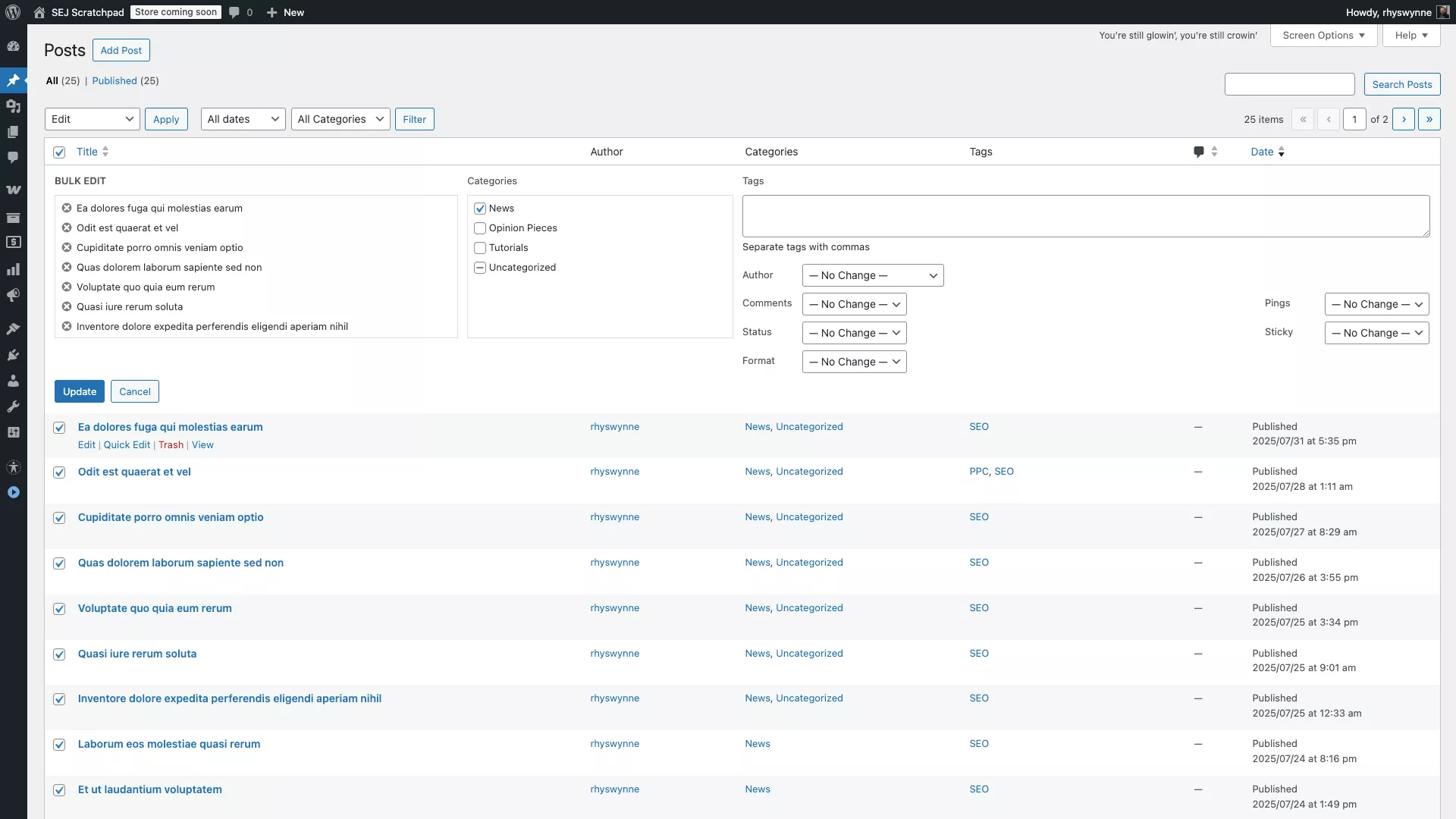 Screenshot von WordPress, August 2025
Screenshot von WordPress, August 2025Bitte beachten Sie: Dies ersetzt alle Kategorien, aber Tags werden hinzugefügt. Dies ist wahrscheinlich die häufigste Art, Inhalte zu bearbeiten, die Sie wahrscheinlich bereits kennen!
Inhalte importieren und exportieren
Angenommen, Sie möchten WordPress -Inhalt auf einer WordPress -Website hinzufügen.
Die häufigste Version ist, dass Sie eine Reihe von Blog -Posts importieren möchten oder tatsächlich eine Liste von Produkten in einer Tabelle haben, die Sie in ein System wie WooCommerce importieren möchten. Es hängt davon ab, woher Sie importieren.
Wenn Sie einen WordPress -Export kombinieren und in einen anderen Blog importieren, können Sie am besten das Standard -Plugin für WordPress -Importeur verwenden.
Wenn Sie den Inhalt zwischen WordPress -Sites bewegen, verwenden Sie den StandardwordPress -Importeur. Es liest WXR (.xml) Exportdateien und kann optional Dateianhänge herunterladen und importieren.
Wenn Sie WooCommerce verwenden, wäre die beste Vorgehensweise, den Standard -WooCommerce -Produktimporteur zu verwenden.
Es ist ziemlich robust und kann eine Standard -CSV, eine XML -Datei oder eine Tabelle aufnehmen und importieren. Sie können diese Felder den WooCommerce -Feldern zuordnen, was ein bisschen mehr Arbeit ist.
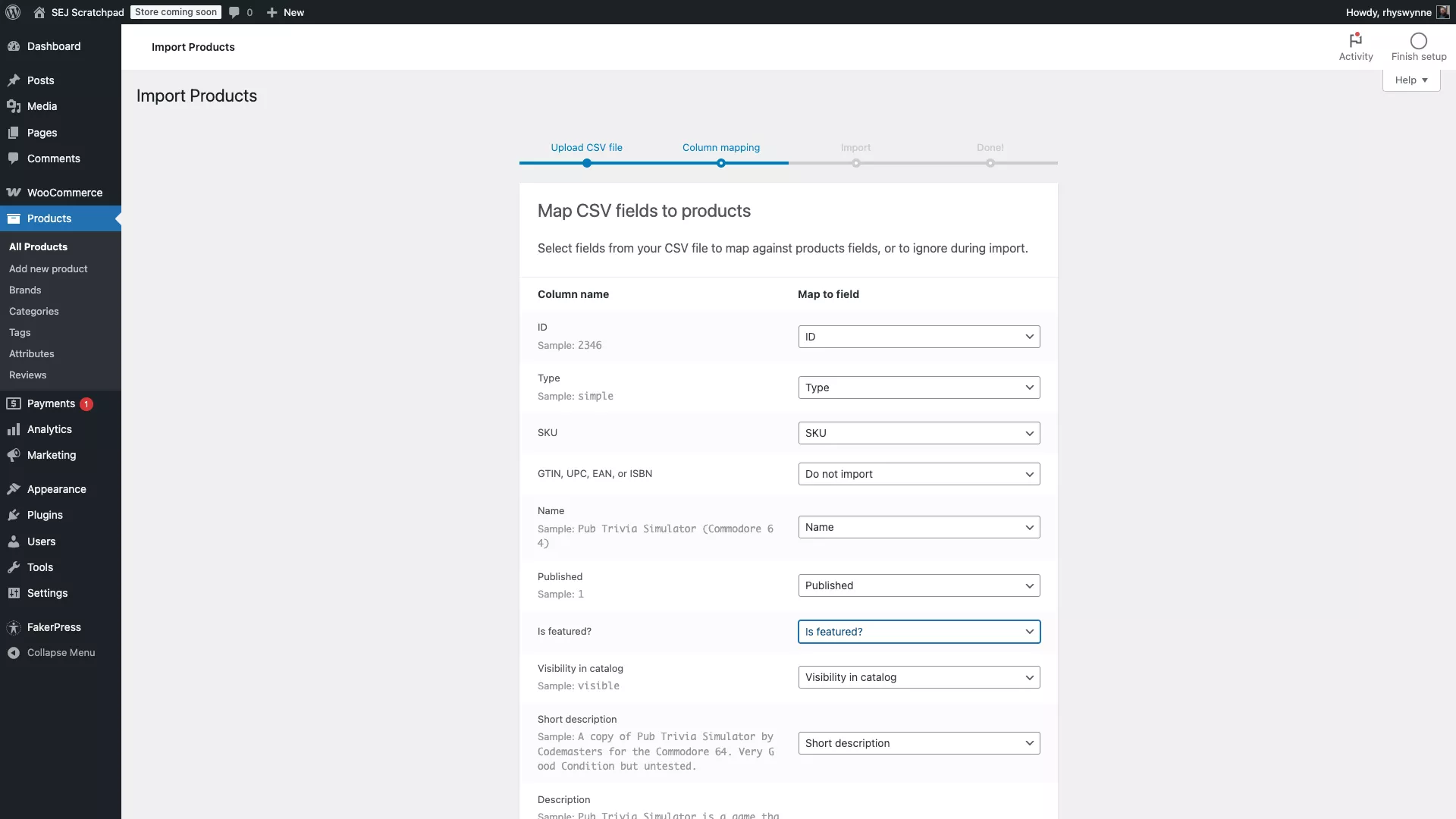 Screenshot von WordPress, August 2025
Screenshot von WordPress, August 2025Verwenden Sie für WooCommerce-Produkte den integrierten Produkt-CSV-Importeur/Exporteur integriert und zeichnen Sie Ihre Spalten auf Produktfelder ab.
Wenn Sie Inhalte aus einer nicht standardmäßigen Quelle (wie einem CSV oder einem Feed) importieren, ist ein großartiges Plugin, das Sie verwenden sollten, den WP-All-Import.
Für nicht standardmäßige Quellen (CSV, XML, Excel, Google Sheets) können alle Import Felder auf einen beliebigen Post-Typ zuordnen und sogar beim Import einen benutzerdefinierten PHP ausführen. Add-Ons decken ACF, Yoast und WooCommerce ab.
Es handelt sich um ein Freemium -Plugin, wobei die Premium -Version Integrationen mit ACF, Yoast & WooCommerce ermöglicht. Durch die Macht des WP zu sprechen, ist ein Blog -Beitrag für sich. Ich kann jedoch eine gemeinsame Verwendung teilen.
Angenommen, Sie möchten alle Blog -Beiträge mit neuen standardisierten Titel -Tags aktualisieren. Sie können mit dem Begleit -Plugin WP alle exportieren, um alle Postdaten zu exportieren.
In Excel- oder Google -Blättern können Sie dann einzelne Werte ändern und dann WP alle importieren, um die Blog -Beiträge wieder in zu importieren.
2. So behandeln Sie Bulk -Plugin -Updates auf einer WordPress -Website
Natürlich besteht hinter den Kulissen – und einer der häufigsten Aufgaben bei WordPress -Blogs – sicher, dass Plugins alle auf dem neuesten Stand sind.
Das Aufhalten von Plugins ist eine entscheidende Aufgabe, um Ihre Website sicher zu halten und reibungslos zu laufen. Zum Glück ist es sehr einfach, ein Massen -Update durchzuführen, wenn Sie nur eine Seite haben.
Melden Sie sich als Administrator auf Ihrer WordPress -Site an, und unter Dashboard gibt es eine Überschrift mit dem Titel „Updates“. Klicken Sie darauf, um Sie zum Bildschirm Updates zu bringen.
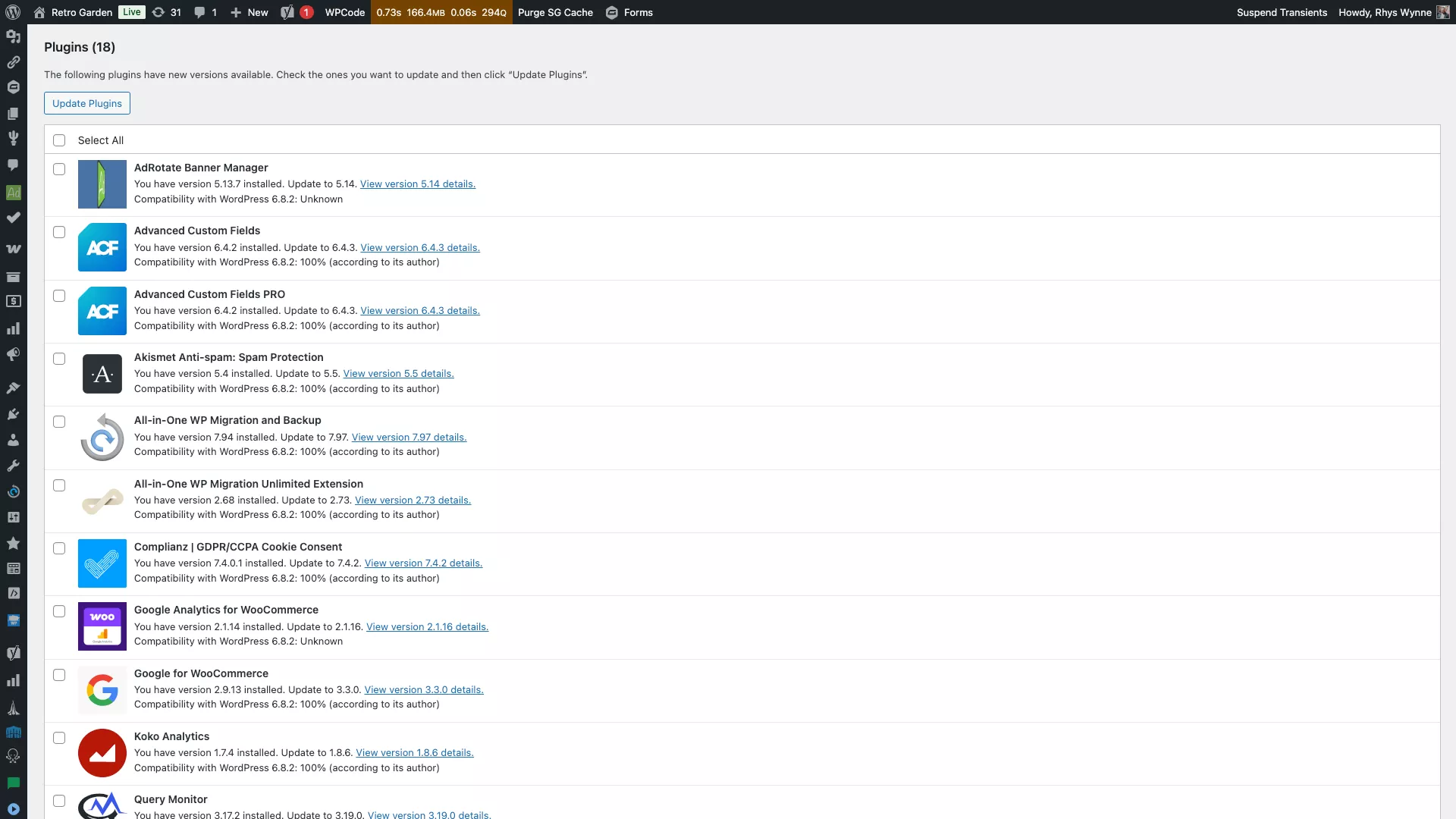 Screenshot von WordPress, August 2025
Screenshot von WordPress, August 2025Scrollen Sie ein wenig nach unten, und Sie sollten nach unten eine Liste von Plugins haben, die ein Update benötigen. Ähnlich wie bei der Bulk -Bearbeitung wird neben jedem Element ein Kontrollkästchen stattfinden.
Wählen Sie alle Kontrollkästchen für die Plugins aus, die Sie aktualisieren möchten (und in aller Realität möchten Sie sicherstellen, dass Sie alle Plugins auswählen).
Klicken Sie auf “Plugins aktualisieren”, und dann werden alle Plugins auf dem neuesten Stand gebracht!
Es ist unwahrscheinlich, dass Ihre Website mit einer großen Anzahl von Sicherungen ausbricht. In dem extrem unwahrscheinlichen Fall, dass die Website nach dem Aktualisieren einer Reihe von Plugins bricht, gibt es Möglichkeiten, sich wiederherzustellen. Gehen Sie zu den Protokolldateien und deaktivieren Sie das Plugin über FTP.
Alternativ sind hier einige andere Techniken, um die Massenaktualisierungen erfolgreich durchzuführen:
- Aktualisieren Sie in kleinen Stapeln (z. B. nach Funktionalität oder nach Buchstaben). Aktualisieren Sie, Schlüsselseiten neu laden und dann weitermachen.
- Back Up und testen Sie die Inszenierung vor der Produktion.
- Wenn Sie ein Wartungs -Dashboard wie Managwp verwenden, führen Sie sichere Updates aus (es erstellt einen Wiederherstellungspunkt, führt die Updates aus, vergleicht visuell Seiten und rollt zurück, wenn etwas falsch aussieht).
- Mit WordPress-Befehlszeilenschnittstellen (WP-CLI) können Sie Plugins einzeln vorschau oder aktualisieren:
- Vorschau:
wp plugin update yoast-seo --dry-run - Aktualisieren Sie einen:
wp plugin update yoast-seo - Aktualisieren Sie alle (mit Pflege verwenden):
wp plugin update --all
- Vorschau:
3.. So behandeln Sie Bulk -Plugin -Updates auf mehreren WordPress -Websites
Das ist alles in Ordnung für eine WordPress -Site. Wenn Sie jedoch mehrere WordPress-Sites verwalten, kann es ein bisschen zeitaufwändig sein, Plugin-Updates auf mehreren WordPress-Sites zu verarbeiten.
Zum Glück habe ich dies in einem früheren Artikel „So verwalten Sie mehrere Websites auf WordPress“ behandelt.
In diesem Artikel habe ich eine Reihe von WordPress -Wartungs -Dashboard -Diensten geteilt, die es Ihnen ermöglichen, mehrere WordPress -Sites von einem einzigartigen Ort von einem einzigartigen Ort anzumelden und zu aktualisieren.
Hier sind einige der beliebtesten:
- Verwalten.
- Mainwp.
- Infinitewp.
- Wpremote.
Obwohl jede dieser Plattformen Premium -Angebote hat, die sich von Kosten und Funktionen unterscheiden, bieten sie auch kostenlos Plugin- und Themenaktualisierungen an.
Ich verwende ManagingWP. Sobald Sie Ihre Website an verwaltet werden, sollten Sie ein Dashboard mit der Anzahl der Plugin -Updates sehen, die Sie über eine Reihe von Websites verteilt müssen. Klicken Sie einfach auf “Alle aktualisieren”, um alle Plugins für alle Installationen zu aktualisieren. Alternativ können Sie die Kontrollkästchen und “Update” ankreuzen, um einzelne Plugins für die Installation auszuwählen.
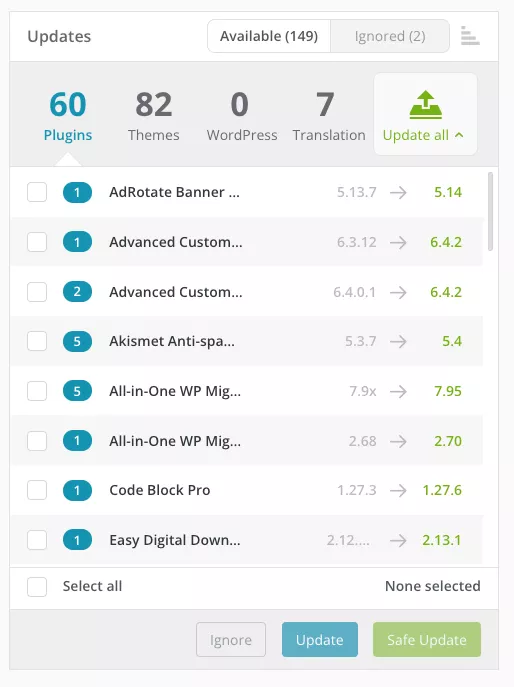 Screenshot von WordPress, August 2025.
Screenshot von WordPress, August 2025.Sie können auch nach Websites und der Schwere der Aktualisierungen in ManagingWP filtern. Es gibt eine Premium -Option, um ein “sicheres” Update durchzuführen, mit dem Sie ein Update ausführen, die Website überprüfen und zurückrollen können, wenn etwas bricht.
Es gibt eine gute Auswahl an Möglichkeiten, um in WordPress Updates durchzuführen. Es gibt auch Befehls-ähnliche Tools wie WP CLI (oben erwähnt), um Skripte zu erstellen, die auf Websites ausgeführt werden. Das ist jedoch einen Artikel an sich wert.
Um alle Plugins in WP CLI zu aktualisieren, können Sie diesen Befehl verwenden:
wp plugin update --allDadurch werden alle Plugins auf einer einzelnen Site aktualisiert und Sie können dies auf ein Skript erweitern, um auf mehreren Websites auszuführen.
WP CLI ist so leistungsfähig und sollte wirklich für Agenturen verwendet werden, um mehrere Websites schnell und einfach zu verwalten.
Wickeln: Bulk-Updates für eine reibungslose WordPress-Site
WordPress macht es unkompliziert, Massenaktualisierungen zu verarbeiten, unabhängig davon, ob Sie Inhalte optimieren, Produkte importieren oder Plugins in Schach halten.
In den integrierten Werkzeugen und verfügbaren Plugins gibt es eine Lösung für nahezu jedes Szenario. Der Schlüssel ist, Änderungen in kleinen Chargen zu testen und immer ein Backup griffbereit zu halten.
Mit ein wenig Vorbereitung können Sie Stunden manueller Arbeiten sparen und Ihre Website (oder Websites) reibungslos und effizient laufend halten.
Weitere Ressourcen:
- So planen Sie effizient eine WordPress -Site
- So verbessern Sie Geschwindigkeit und Leistung für eine WordPress -Site
- CMS -Marktanteiltrends: Top -Content -Management -Systeme (Mai 2025)
Ausgewähltes Bild: Gaudilab/Shutterstock





